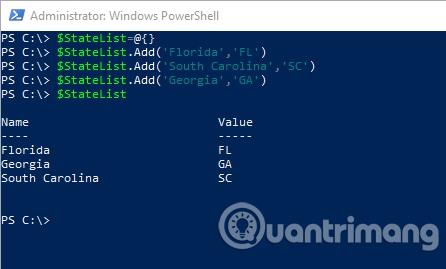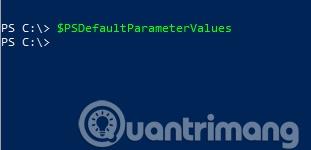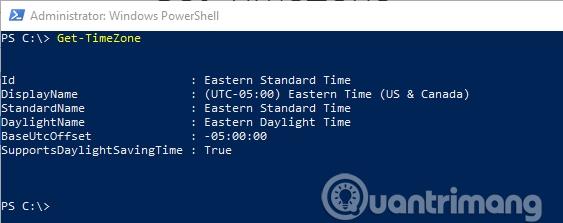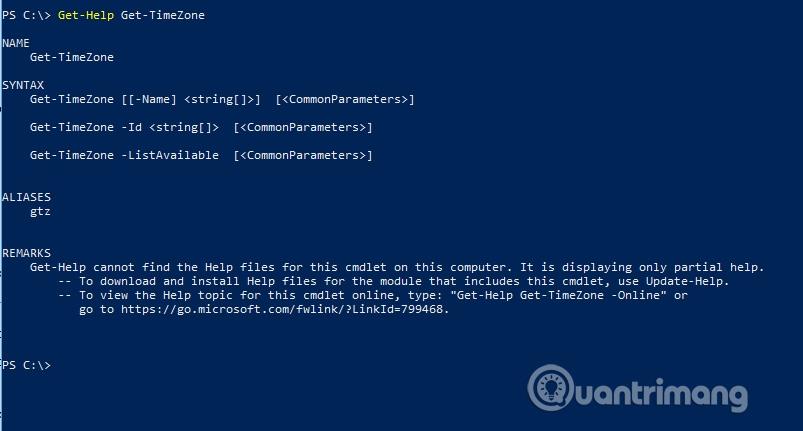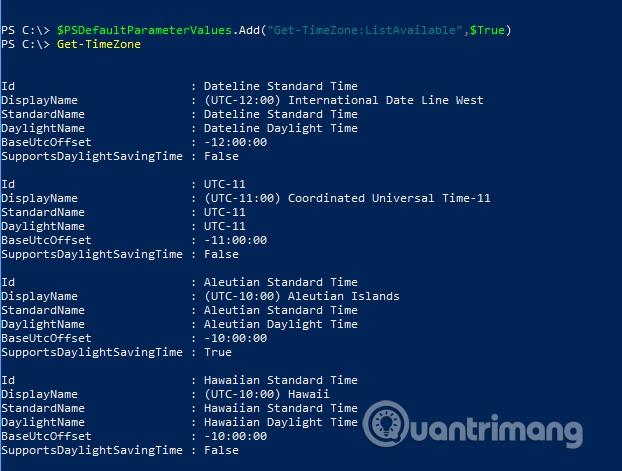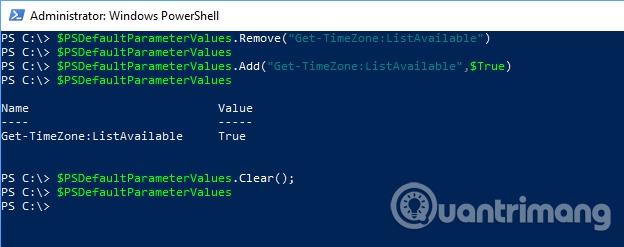Mange liker å bruke PowerShell fordi det lar dem gjøre ting som ikke kan gjøres med Windows GUI. Likevel kan det ikke benektes at noen PowerShell-cmdlets kan være litt kjedelige eller kompliserte. Men hva om det var en måte å kunne redigere disse cmdletene og få dem til å "oppføre seg" slik du vil? Tro det eller ei, det er en enkel måte å gjøre det på. Du kan endre oppførselen til cmdleten ved å endre verdiene til PowerShell-standardparameterne. Denne artikkelen vil vise deg hvordan du bruker PowerShells standardparametere for å endre atferden for cmdlet-kommandoer.
Advarsel
Før du setter i gang, er det et par ting du må huske på. Selv om det er praktisk å endre PowerShell-standardparametere og cmdelt-atferd, kan det føre til problemer. Hvis du kjører et skript og det skriptet antar at den modifiserte cmdleten vil oppføre seg på en bestemt måte, kan du få uforutsigbare resultater. Derfor bør du sørge for å endre PowerShell standardparametere nøye.
Rask gjennomgang
Det er to PowerShell-konsepter du må være kjent med for å kunne jobbe med standardparametere. Det første konseptet er variabelt. I PowerShell starter variabelnavn alltid med et dollartegn, og du kan skrive innholdet i en variabel ved å skrive inn variabelnavnet.
Det andre konseptet du kanskje er kjent med er hashtabellen. En hash-tabell er i hovedsak en liste som består av nøkkel/verdi-par. Anta for eksempel at du vil lage en hash-tabell som inneholder navnene på amerikanske stater og deres forkortelser. Nedenfor er koden:
$StateList = @{}
$StateList.add('Florida','FL')
$StateList.add('South Carolina','SC')
$StateList.add('Georgia','GA')
$StateList
Den første linjen med kode oppretter en tom hash-tabell kalt $StateList . De neste tre linjene legger til oppføringer i tabellen. Hver oppføring består av en nøkkel (statnavn) og en verdi (statsforkortelse). Den siste linjen viser tabellens innhold. Du kan se koden i aksjon på bildet nedenfor.
Dette er bare et veldig enkelt eksempel og det er mange andre måter å bruke hashtabeller på.
Arbeid med PowerShell standard parametere
PowerShell har en innebygd variabel som brukes til å lagre standardparametere som brukes med cmdletene. Denne variabelen kalles $PSDefaultParameterValues . Som du kanskje har lagt merke til fra den første introduksjonen og navnet på variabelen, er dette ikke en vanlig variabel, men en hash-tabell. Men hvis du skriver inn variabelnavnet i PowerShell, vil du raskt se at tabellen er tom, som vist nedenfor.
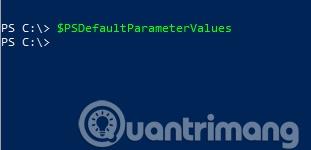
Så hva kan vi gjøre med denne $PSDefaultParameterValues -variabelen . Som nevnt ovenfor kan du kontrollere oppførselen til PowerShell-cmdlets. Det eneste poenget er at du ikke kan overvinne de iboende egenskapene til cmdlet-kommandoen. Så la oss se på et eksempel.
Dette eksemplet er kanskje ikke noe du vil bruke i det virkelige liv, men det vil vise deg hvor enkelt det er å endre cmdlet-atferd radikalt. Hvis du skriver inn Get-TimeZone- cmdleten i PowerShell, vil du se navnet på tidssonen din PC er konfigurert til å bruke. Du kan se dette eksemplet i bildet nedenfor.
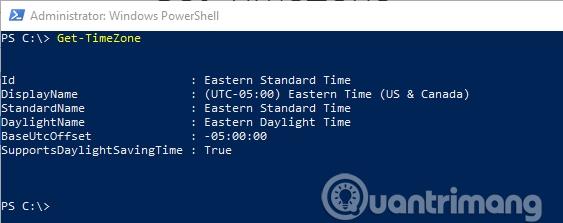
Nå endrer vi denne cmdleten slik at den ikke viser tidssonen systemet er konfigurert til å bruke, men i stedet tilgjengelige tidssoner. For å gjøre dette trenger vi cmdlet-syntaks ved å bruke Get-Help -cmdleten etterfulgt av Get-TimeZone- cmdleten . Du kan se syntaksen til cmdleten nedenfor.
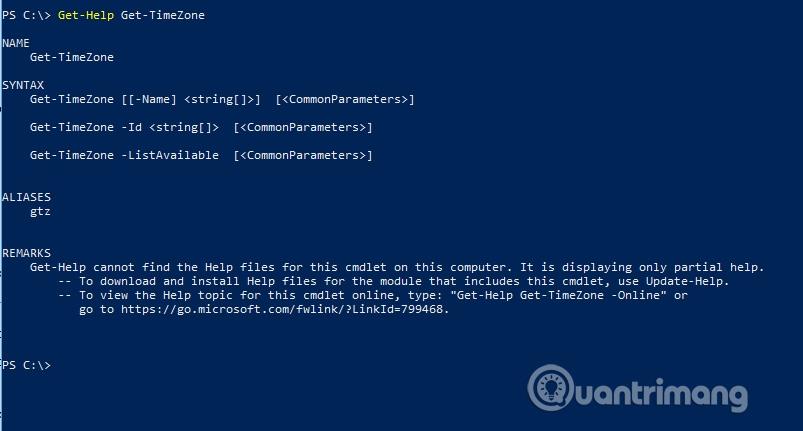
Denne syntaksen inkluderer en parameter kalt ListAvailable . Skriv inn kommandoen nedenfor:
$PSDefaultParameterValues.Add(“Get-TimeZone:ListAvailable”,$True)
Den første delen av denne kommandoen forteller ganske enkelt PowerShell at du vil legge til en verdi til hash-tabellen, akkurat som vi gjorde med det amerikanske forkortelseseksemplet i forrige seksjon. Denne hashtabellen inneholder et nøkkel/verdi-par. I dette tilfellet er nøkkelen cmdlet-navnet (Get-TimeZone) etterfulgt av et komma og navnet på parameteren du vil angi. I dette tilfellet er parameternavnet ListAvailable. Den andre delen av denne cmdleten er verdien du vil tilordne parameteren. Her er det $True . ListAvailable-parameteren trenger vanligvis ikke en verdi, så å spesifisere $True er hvordan du forteller PowerShell å bruke denne parameteren uten å tilordne en verdi til den.
Hvis du ser på bildet nedenfor, vil du se hva som skjer når du kjører Get-TimeZone cmdlet.
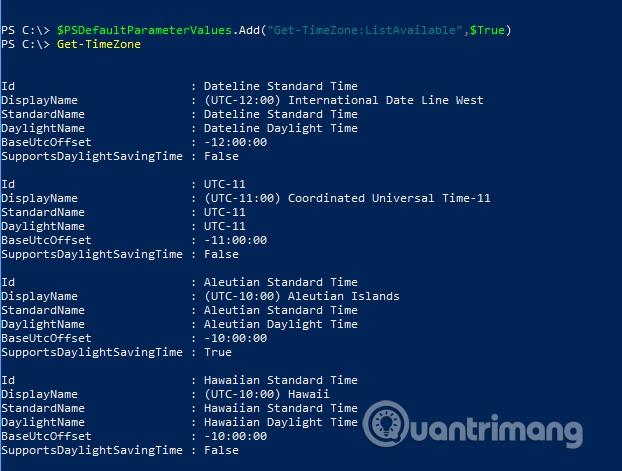
Ting å huske på
Det viktigste å forstå er at å legge til en ny verdi for en PowerShell-standardparameter er å endre standardoppførselen til cmdleten, ikke fjerne funksjonene til cmdleten. Selv når du endrer Get-TimeZone-cmdleten til å vise tilgjengelige tidssoner i stedet for å vise gjeldende tidssone. Du kan fortsatt vise gjeldende tidssoneinformasjon hvis du ser mer.
En annen ting du trenger å vite er at egendefinerte standardparametere kan fjernes. For å fjerne et enkelt element, bruk kommandoen $PSDefaultParameterValues.Remove , etterfulgt av navnet på elementet du vil fjerne. For eksempel:
$PSDefaultParameterValues.Remove(“Get-TimeZone:ListAvailable”)
I stedet kan du slette hele innholdet i hashtabellen ved å bruke denne kommandoen:
$PSDefaultParameterValues.Clear();
Du kan se eksempler på begge teknikkene nedenfor:
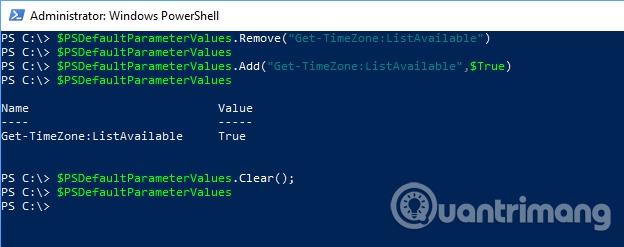
Du kan slette hele hashtabellen eller slette en enkelt oppføring.
Å endre standardoppførselen til en cmdlet-kommando er noe du ikke ofte gjør, men når du trenger det, vet du allerede hvordan du endrer det.
Ønsker deg suksess!
Se mer: